oppo 线刷
PO线刷是一种通过电脑与手机连接,使用特定刷机工具将官方或第三方ROM包写入手机系统的过程,以下是详细的OPPO线刷教程及注意事项:

准备工作
| 步骤 | 注意事项 | |
|---|---|---|
| 数据备份 | 备份重要数据(照片、联系人、短信等)至云端或电脑。 使用OPPO自带的“备份与恢复”功能或第三方软件(如百度网盘、腾讯微云)。 |
避免数据丢失,建议双重备份。 |
| 下载工具与ROM包 | 访问OPPO官网,下载对应机型的官方ROM包和线刷工具(如ColorOS助手)。 若使用第三方工具(如奇兔线刷大师),需从其官网下载并安装。 |
确保ROM包与手机型号匹配,否则可能变砖。 |
| 安装驱动 | 电脑安装手机驱动程序(通常线刷工具会自动安装)。 检查设备管理器中是否识别手机。 |
驱动未安装会导致连接失败。 |
进入刷机模式
| 模式类型 | 操作步骤 | 适用场景 |
|---|---|---|
| Fastboot模式 | 关机状态下,同时按住音量下键 + 电源键。 持续按压直至进入Fastboot界面(屏幕显示安卓机器人和Fastboot字样)。 |
多数OPPO机型通用,适合官方线刷工具。 |
| Recovery模式 | 关机状态下,同时按住电源键 + 音量上键。 进入后选择“安装升级文件”或“清除数据”。 |
部分旧机型或需要清除数据时使用。 |
| MTK线刷模式 | 关机状态下,同时按住音量上键 + 音量下键 + 电源键。 进入MTK专用刷机界面(屏幕显示白色字母)。 |
适用于联发科(MTK)芯片机型,如部分中低端OPPO手机。 |
开始刷机
-
连接手机与电脑
- 使用原装数据线连接手机与电脑。
- 确保手机处于刷机模式(Fastboot/Recovery/MTK模式)。
- 若电脑未识别手机,尝试更换USB接口或数据线。
-
打开刷机工具
- 官方工具:运行ColorOS助手或官网下载的线刷工具,选择已下载的ROM包。
- 第三方工具:如奇兔线刷大师,需手动导入ROM包,并按提示选择模式(Fastboot/MTK)。
-
开始刷机
- 点击“开始刷机”按钮,等待进度条完成(约5-10分钟)。
- 注意:过程中切勿断开手机与电脑的连接,否则可能导致变砖。
-
刷机完成

- 工具提示“刷机成功”后,手机将自动重启。
- 首次启动较慢,需耐心等待。
刷机后设置
- 初始化配置:按照屏幕提示设置语言、Wi-Fi、账号等。
- 恢复数据:如果备份了数据,可通过“备份与恢复”功能还原。
- 设置密码:如需解锁,重新设置锁屏密码或账号。
常见问题与风险提示
| 问题 | 解决方案 |
|---|---|
| 刷机失败 | 检查ROM包是否匹配机型。 重新进入刷机模式并尝试再次刷机。 |
| 手机变砖 | 使用官方线刷工具重新刷入官方ROM(救砖专用)。 若无法识别,需手动进入特定模式(如Fastboot)。 |
| 数据丢失 | 刷机前务必备份数据,刷机后通过备份恢复。 |
注意事项
-
风险提示:
- 线刷可能失去保修,尤其是非官方ROM。
- 操作不当可能导致手机无法开机(变砖)。
- 电量需保持30%以上,避免刷机中途断电。
-
工具选择:
- 官方工具:稳定、安全,适合新手。
- 第三方工具:功能丰富(如一键ROOT),但需谨慎选择ROM包。
-
驱动问题:
若电脑无法识别手机,可尝试手动安装驱动(通常在工具安装目录中)。

FAQs
Q:线刷后手机无法开机怎么办?
A:尝试重新进入Fastboot模式,使用官方线刷工具刷入完整的ROM包,若仍无效,可能是ROM包不兼容或手机硬件问题,建议联系售后。
Q:刷机时提示“驱动未安装”如何解决?
A:
- 检查设备管理器,找到未识别的OPPO设备,右键更新驱动。
- 手动安装手机驱动(通常在刷机工具安装目录下)。
- 更换数据线或USB接口,确保连接
版权声明:本文由环云手机汇 - 聚焦全球新机与行业动态!发布,如需转载请注明出处。






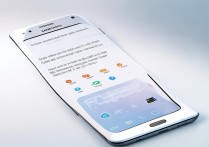





 冀ICP备2021017634号-5
冀ICP备2021017634号-5
 冀公网安备13062802000102号
冀公网安备13062802000102号